Як вимкнути чат для зустрічі в Zoom

Дізнайтеся, як вимкнути чат у Zoom або обмежити його використання. Ось корисні кроки для зручного використання Zoom.
Після придбання Microsoft планувала, що Clipchamp стане частиною пакету Microsoft 365. Випробувавши різні цінові плани для Clipchamp протягом року та інтегрувавши його в пакет, Microsoft, схоже, знайшла правильний баланс між безкоштовними та платними планами. Але що, якщо ви хочете отримати доступ до преміум-функцій без додаткових витрат?
Починаючи з оновлення Windows 11 22H2, Clipchamp став програмою Windows для редагування відео за замовчуванням, замінивши програму Video Editor (яка все ще доступна). Якщо ви вже почали використовувати Clipchamp і шукаєте його преміум-функції, є кілька способів зробити це, не купуючи його повномасштабний платний план. Ось як ви можете отримати Clipchamp premium безкоштовно.
Плани Clipchamp
До придбання та трохи пізніше після цього Clipchamp пропонував чотири плани – Basic, Creator, Business і Business Platinum, які варіювалися від 0 до 27 доларів на місяць. Крім того, базова (безкоштовна) версія також не дозволяла користувачам експортувати в 1080p, що було величезним обломом для звичайних редакторів.
На щастя, завдяки численним відгукам усе було вирішено. Змінено не лише плани, але й безкоштовна версія дозволяє зберігати відео у 1080p. Наразі існує лише два плани Clipchamp – безкоштовний та Essentials, і останній коштує 11,99 доларів на місяць.
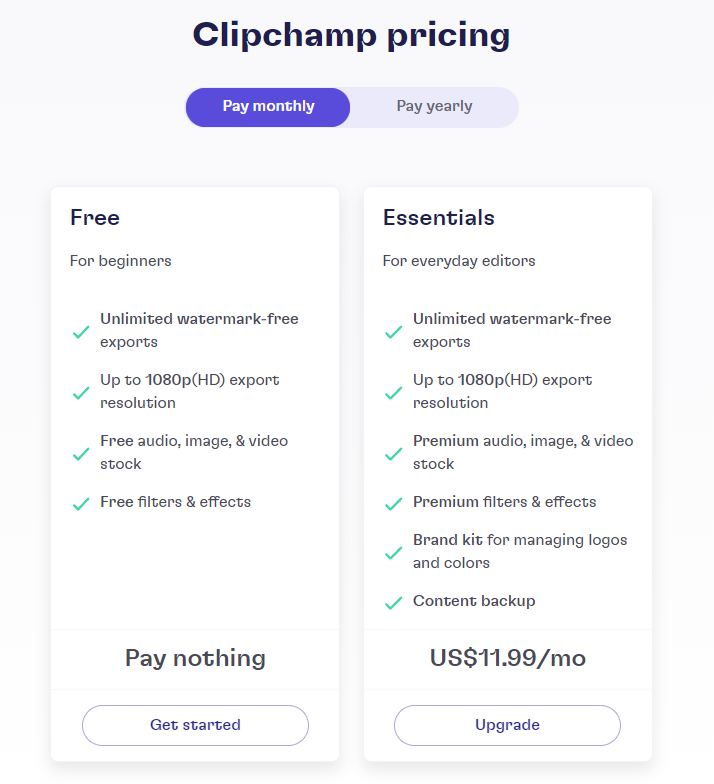
Окрім експорту без водяних знаків і 1080p (які також доступні для безкоштовних користувачів), план Essentials дозволяє використовувати преміум-медіа, фільтри та ефекти, резервне копіювання вмісту та набір брендів для керування логотипами та кольорами.
Додатковий вміст у платному плані може бути вигідним не для всіх. Але якщо вам подобаються пропозиції Clipchamp, ви завжди знайдете ще щось, що варто перевірити.
Пов’язане: Як додати переходи в Clipchamp
Будучи новим відеоредактором для більшості користувачів Windows, Clipchamp ще не завоював світ. Тим не менш, користувачі, які стрибнули на перемогу, можуть також захотіти спробувати преміальний вміст. Але не для всіх може здатися, що вмісту достатньо за місячну ціну в 11,99 доларів США.
Ось тут і з’являються деякі інші пропозиції та зв’язки. Microsoft нещодавно перенесла Clipchamp у домен пакета Microsoft 365. Згідно з цією пропозицією передплатники Microsoft 365 можуть безкоштовно отримати доступ до певних преміум-функцій, наприклад фільтрів і ефектів.
Якщо ви передплатник #Microsoft365 , ви отримаєте доступ до всіх преміальних переваг Clipchamp. акуратно!
Microsoft 365 тепер є всеосяжним преміум-додатком для Windows. Є, звичайно, Office, а також такі речі, як Microsoft Editor, Family Safety, Microsoft Defender тощо. pic.twitter.com/6V5OMNmnFo
— Абхішек Баксі (@baxiabhishek) 27 вересня 2022 р
Ось список фільтрів, які ви отримаєте з передплатою на Microsoft 365:
Крім того, ви також розблокуєте п’ять ефектів (або переходів):
Для передплатників Microsoft 365 їхній преміум-пакет буде обмежено цими додатковими преміум-ефектами та фільтрами. Преміум-зображення, аудіо- та відеоматеріали, логотип, шрифти та кольори в комплекті бренду, а також можливість резервного копіювання вмісту все ще залишатимуться за платним екраном пакета Essentials.
Ці преміальні ефекти та фільтри Clipchamp є єдиною відмінністю між безкоштовним базовим планом і планом Microsoft 365. Але враховуючи, як плани Microsoft під час придбання Clipchamp передбачали включити його в пакет Microsoft 365, цілком можливо, що ми можемо побачити більше функцій, доданих і розблокованих для тих, хто має підписку на Microsoft 365.
Clipchamp також співпрацює з Chromebook, щоб безкоштовно надати користувачам Chromebook преміум-функції. Це двомісячна пропозиція, яку можна розблокувати за допомогою коду. Отже, якщо ви нещодавно придбали Chromebook, вам теж пощастило. Перегляньте наступний розділ, щоб дізнатися, як розблокувати 2-місячну подовжену безкоштовну пробну версію.
Пов’язане: Як додати аудіо до Clipchamp
Як згадувалося, є два способи безкоштовно отримати Clipchamp преміум – через підписку на Microsoft 365 або код для користувачів Chromebook. Ось як ви можете отримати Clipchamp premium безкоштовно.
Спосіб 1: за допомогою Microsoft 365
Щоб розблокувати преміум-ефекти та базові медіафайли, які є частиною пакета Microsoft 365 для Clipchamp, все, що вам потрібно зробити, це увійти в обліковий запис, який має підписку на Microsoft 365.
Після входу в систему преміум-пакет буде розблоковано, а зміни відображатимуться на сторінці тарифних планів у Clipchamp.
Крім того, якщо у вас немає підписки на Microsoft 365 і ви хочете оновити її, перейдіть на веб-сайт Microsoft 365 і придбайте підписку.
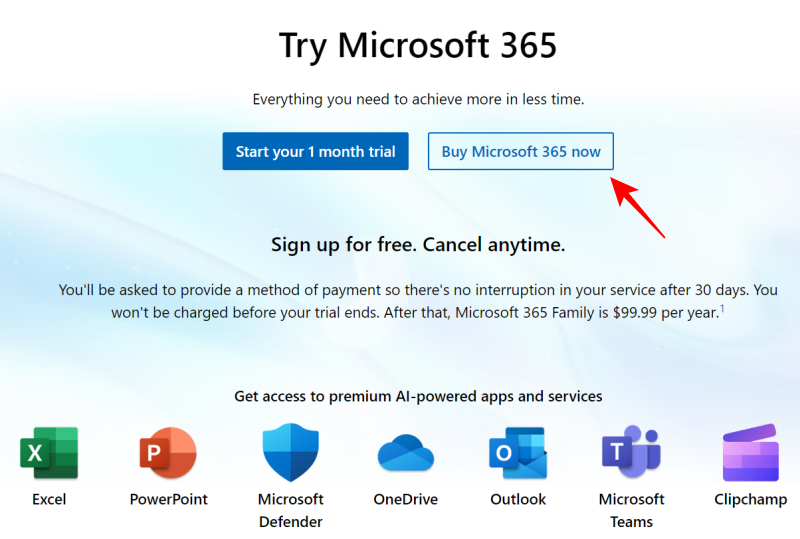
Преміум-пропозиції Clipchamp згадуються в підзаголовку «Відеоредактор з преміальними фільтрами та ефектами». Більше нічого про них не згадується до покупки.
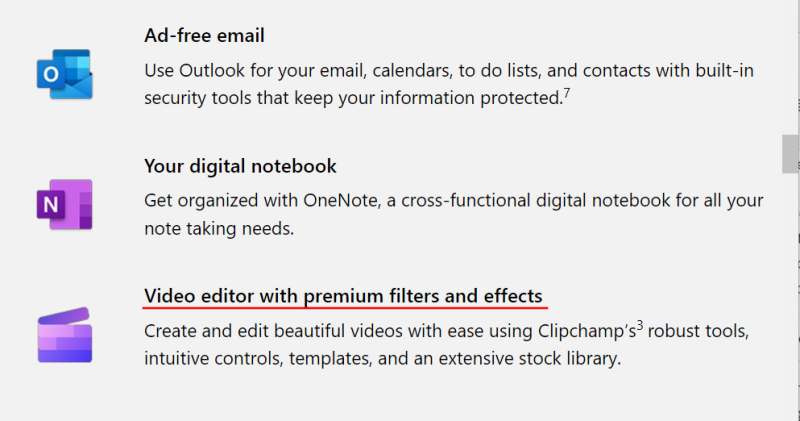
Але те саме можна підтвердити пізніше на сторінці оновлення Clipchamp. Після активації підписки ваш преміум-пакет Clipchamp буде розблоковано.
Спосіб 2: за допомогою Chromeperks (лише для користувачів Chromebook)
Ось як користувачі Chromebook можуть використовувати код, щоб отримати 2-місячну безкоштовну пробну версію Clipchamp:
Chromeperks | Посилання на код Clipchamp
Вашу подовжену безкоштовну пробну версію Clipchamp на 2 місяці буде активовано.
поширені запитання
Давайте розглянемо кілька поширених запитів про Clipchamp та його безкоштовні пропозиції.
Чи Clipchamp безкоштовний назавжди?
У Clipchamp завжди був безкоштовний план, який працює для всіх, хто має обліковий запис. З огляду на те, що тепер він став програмою для редагування відео за замовчуванням у Windows, він залишатиметься безкоштовним, якщо Microsoft захоче, щоб люди використовували його як такий.
Як мені безкоштовно експортувати мій 1080p Clipchamp?
Clipchamp вже пропонує можливість безкоштовно експортувати ваше відео у 1080p. Просто натисніть кнопку «Експорт» поруч із вікном попереднього перегляду та виберіть 1080p.
Ця опція була недоступна лише кілька місяців тому, коли Microsoft вперше почала просувати Clipchamp. Зміна відбулася лише після великого обурення та скарг користувачів, і Microsoft була змушена погодитися.
Clipchamp безкоштовний із Microsoft 365?
Clipchamp має безліч безкоштовного вмісту, з яким користувачі вже можуть працювати. З Microsoft 365 вони отримують лише кілька додаткових преміум-фільтрів і ефектів, розблокованих для них.
Як видалити водяний знак із Clipchamp?
У відео, створених за допомогою безкоштовного облікового запису Clipchamp, немає водяних знаків. Експорт відео без водяного знака раніше був преміум-функцією. Однак, здається, це вже не так.
Сподіваємось, тепер ви знаєте, як отримати Clipchamp premium безкоштовно. Microsoft 365 додає додатковий преміальний вміст до вашого безкоштовного базового плану, а покупці Chromebook можуть отримати 2-місячну безкоштовну пробну версію за допомогою Chromeperks.
ПОВ'ЯЗАНІ
Дізнайтеся, як вимкнути чат у Zoom або обмежити його використання. Ось корисні кроки для зручного використання Zoom.
Дізнайтеся, як видалити непотрібні сповіщення Facebook та налаштувати систему сповіщень, щоб отримувати лише важливі повідомлення.
Досліджуємо причини нерегулярної доставки повідомлень на Facebook та пропонуємо рішення, щоб уникнути цієї проблеми.
Дізнайтеся, як скасувати та видалити повідомлення у Facebook Messenger на різних пристроях. Включає корисні поради для безпеки та конфіденційності.
На жаль, пісочниця Minecraft від Mojang відома проблемами з пошкодженими світами. Прочитайте наш посібник, щоб дізнатися, як відновити ваш світ та уникнути втрати прогресу.
Щоб знайти приховані чати Microsoft Teams, дотримуйтесь простих порад, щоб повернути їх у видимість і вести ефективну комунікацію.
Вам важко підключити свою консоль PS5 до певної мережі Wi-Fi або Ethernet? Ваша PS5 підключена до мережі, але не має доступу до Інтернету.
Вчасно надсилайте нагадування команді, плануючи свої повідомлення Slack, дотримуючись цих простих кроків на Android і deskrop. Тут ви знайдете корисні поради та кроки щодо планування повідомлень на Slack.
Telegram вважається одним із найкращих безкоштовних додатків для обміну повідомленнями з кількох причин, зокрема надсилаючи високоякісні фотографії та відео без стиснення.
Дізнайтеся, як вирішити проблему, коли Google Meet не показує вашу презентацію. Огляд причин та способів усунення несправностей.








